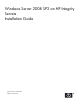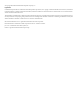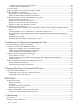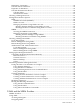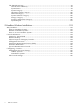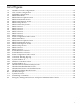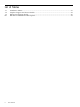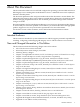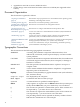Installation Guide, Windows Server 2008 SP2 v7.0
List of Figures
1-1 Headless Console Configurations.................................................................................................16
1-2 GUI Console Configuration..........................................................................................................18
1-3 PXE/WDS Configuration...............................................................................................................21
2-1 EBSU Main Menu..........................................................................................................................30
2-2 EBSU Firmware Update Screen.....................................................................................................31
2-3 EBSU Partition Disk Screen...........................................................................................................31
2-4 EBSU Install Options Screen.........................................................................................................32
2-5 EBSU Prompt Screen.....................................................................................................................32
2-6 EBSU Product Key Screen.............................................................................................................33
2-7 EBSU Screen #1..............................................................................................................................34
2-8 EBSU Screen #2..............................................................................................................................34
2-9 EBSU Screen #3..............................................................................................................................35
2-10 EBSU Screen #4..............................................................................................................................35
2-11 EBSU Screen #5..............................................................................................................................35
2-12 EBSU Screen #6..............................................................................................................................36
2-13 Initial Configuration Tasks Screen................................................................................................36
2-14 EBSU Main Menu..........................................................................................................................38
2-15 EBSU Firmware Update Screen.....................................................................................................38
2-16 EBSU Partition Disk Screen...........................................................................................................39
2-17 EBSU Install Options Screen.........................................................................................................40
2-18 EBSU Prompt Screen.....................................................................................................................40
2-19 EBSU Screen #1..............................................................................................................................41
2-20 EBSU Screen #2..............................................................................................................................41
2-21 Install Windows Screen #1.............................................................................................................42
2-22 Install Windows Screen #2.............................................................................................................42
2-23 Initial Configuration Tasks Screen................................................................................................43
2-24 Activation Warning Pop-up..........................................................................................................46
2-25 Activation Warning Pop-up..........................................................................................................48
2-26 System Window #1........................................................................................................................49
2-27 Windows Activation Screen..........................................................................................................50
2-28 System Window #2........................................................................................................................51
3-1 HPSUM Select Installation Host(s) Screen....................................................................................57
3-2 HPSUM Select Bundle Filter Screen..............................................................................................58
3-3 HPSUM Select Items to be Installed Screen..................................................................................59
3-4 HPSUM Installation Results Screen..............................................................................................60
B-1 EFI Boot Manager..........................................................................................................................71
C-1 System Overview...........................................................................................................................77
C-2 Partitioning Continuum................................................................................................................78
E-1 Emergency Management Services and Special Administration Console...................................105
7